HP LaserJet P3010 Series - User's Guide
Table Of Contents
- Basisinformatie over het apparaat
- Bedieningspaneel
- Software voor Windows
- Ondersteunde Windows-besturingssystemen
- Ondersteunde printerdrivers voor Windows
- HP Universal Print Driver (UPD)
- Selecteer de juiste printerdriver voor Windows
- Prioriteit van afdrukinstellingen
- Instellingen van de printerdriver wijzigen voor Windows
- Software verwijderen voor Windows
- Ondersteunde hulpprogramma's voor Windows
- Software voor andere besturingssystemen
- De printer gebruiken met een Macintosh
- Software voor Macintosh
- Ondersteunde besturingssystemen voor Macintosh
- Ondersteunde printerdrivers voor Macintosh
- Software verwijderen uit het Macintosh-besturingssysteem
- Prioriteit voor afdrukinstellingen voor Macintosh
- Instellingen van de printerdriver wijzigen voor Macintosh
- Software voor Macintosh-computers
- Ondersteunde hulpprogramma's voor Macintosh
- Functies van de Macintosh-printerdriver gebruiken
- Voorinstellingen voor afdrukken maken en gebruiken in Macintosh
- Het formaat van documenten wijzigen of afdrukken op een aangepast papierformaat
- Een omslagblad afdrukken
- Watermerken gebruiken
- Meerdere pagina's op een vel papier afdrukken in Macintosh
- Dubbelzijdig afdrukken (duplex)
- Taken opslaan
- Het menu Services gebruiken
- Software voor Macintosh
- Verbinding
- USB-verbinding
- Netwerkconfiguratie
- Ondersteunde netwerkprotocollen
- Het netwerkapparaat configureren
- Netwerkinstellingen weergeven of wijzigen
- Het netwerkwachtwoord instellen of wijzigen
- IPv4 TCP/IP-parameters handmatig configureren via het bedieningspaneel
- IPv6 TCP/IP-parameters handmatig configureren via het bedieningspaneel
- Netwerkprotocollen uitschakelen (optioneel)
- Instellingen verbindingssnelheid en duplexwerking
- Papier en afdrukmateriaal
- Het gebruik van papier en afdrukmateriaal
- Ondersteunde formaten papier en afdrukmateriaal
- Aangepaste papierformaten
- Ondersteunde formaten voor papier en ander afdrukmateriaal
- Lade- en bakcapaciteit
- Richtlijnen voor speciaal papier of afdrukmateriaal
- Laden vullen
- Laden configureren
- Gebruik van de opties voor papieruitvoer
- Functies van het product gebruiken
- Afdruktaken
- Het apparaat beheren en onderhouden
- Informatie- en demonstratiepagina's afdrukken
- De HP Easy Printer Care-software gebruiken
- De geïntegreerde webserver gebruiken
- HP Web Jetadmin-software gebruiken
- Beveiligingsfuncties gebruiken
- Benodigdheden beheren
- Benodigdheden en onderdelen vervangen
- Installatie van geheugen, interne USB-apparatuur en externe I/O-kaarten
- Het product reinigen
- De firmware upgraden
- Problemen oplossen
- Algemene problemen oplossen
- Fabrieksinstellingen herstellen
- Berichten van het bedieningspaneel interpreteren
- Storingen
- Problemen met de papierverwerking
- Het product pakt meerdere vellen papier tegelijk
- Het product voert onjuist papierformaat in
- Het product pakt papier uit een verkeerde lade
- Het papier wordt niet automatisch ingevoerd
- Papier uit lade 2, 3 of 4 wordt niet ingevoerd
- Transparanten of glanspapier worden niet ingevoerd
- Enveloppen lopen vast of worden niet ingevoerd in het product
- De uitvoer is gekruld of gekreukt
- Apparaat drukt niet of niet juist dubbelzijdig af
- Problemen met de afdrukkwaliteit oplossen
- Prestatieproblemen oplossen
- Verbindingsproblemen oplossen
- Problemen met direct afdrukken via USB oplossen
- Problemen met de productsoftware
- Algemene Windows-problemen oplossen
- Enkele veel voorkomende problemen met Macintosh oplossen
- Benodigdheden en accessoires
- Service en ondersteuning
- Specificaties
- Overheidsinformatie
- FCC-voorschriften
- Milieuvriendelijke producten
- Milieubescherming
- Ozonproductie
- Lager energieverbruik
- Tonerverbruik
- Papierverbruik
- Plastic onderdelen
- Afdrukbenodigdheden voor HP LaserJet
- Instructies voor retourneren en recyclen
- Papier
- Materiaalbeperkingen
- Voorschriften voor het afdanken van apparaten voor privé-huishoudens in de Europese Unie
- Chemische stoffen
- Material Safety Data Sheet (MSDS, chemiekaart)
- Meer informatie
- Conformiteitsverklaring
- Veiligheidsverklaringen
- Index
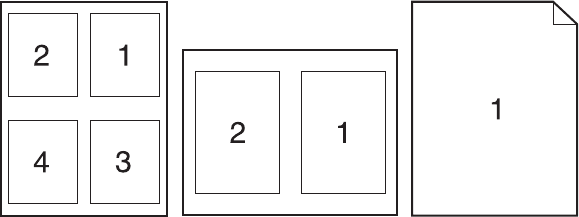
Watermerken gebruiken
Een watermerk is een mededeling, bijvoorbeeld 'Vertrouwelijk', die wordt afgedrukt op de achtergrond van elke
pagina van het document.
1. Klik in het menu Archief op Druk af.
2. Open het menu Watermerken.
3. Selecteer naast Modus het type watermerk dat u wilt gebruiken. Selecteer Watermerk als u een
semitransparant bericht wilt afdrukken. Selecteer Overlay als u een bericht wilt afdrukken dat niet
transparant is.
4. Selecteer naast Pagina's of u het watermerk op alle pagina's wilt afdrukken of alleen op de eerste pagina.
5. Selecteer naast Tekst een van de standaardberichten of selecteer Aangepast en typ een nieuw bericht in
het venster.
6. Selecteer opties voor de overige instellingen.
Meerdere pagina's op een vel papier afdrukken in Macintosh
U kunt meer dan één pagina op één vel papier afdrukken. Dankzij deze functie is het mogelijk voorbeeldpagina's
goedkoop af te drukken.
1. Klik in het menu Archief op Druk af.
2. Selecteer de driver.
3. Open het menu Lay-out.
4. Selecteer bij Pagina's per vel het aantal pagina's dat u per vel wilt afdrukken (1, 2, 4, 6, 9 of 16).
5. Selecteer naast Lay-outrichting de volgorde en de plaats van de pagina's op het vel.
6. Bij Randen selecteert u het soort rand dat u om iedere pagina van het vel wilt afdrukken.
Dubbelzijdig afdrukken (duplex)
Automatisch dubbelzijdig afdrukken gebruiken
1. Plaats voldoende papier in een van de laden om de taak te kunnen afdrukken. Als u speciaal papier zoals
briefpapier plaatst, plaats het dan op een van de volgende manieren:
60 Hoofdstuk 4 De printer gebruiken met een Macintosh NLWW










